Monday, January 30, 2017
Cara Menyeleksi Objek Yang di Group pada Coreldraw
Cara Menyeleksi Objek Yang di Group pada Coreldraw
Pada tutorial coreldraw kali ini akan membahas tentang cara seleksi objek yang di group. Tutorial ini terlihat sepele namun apabila anda tidak mengetahui triksnya maka akan kesulitan juga cara menyeleksi objek yang sudah di group pada coreldraw. Untuk mempersingkat, yuk simak bagaimana cara menyeleksi objek yang digroup di coreldraw. Mungkin anda juga akan melihat postingan sebelumnya bagaimana Cara Menyeleksi Objek Tersembunyi di Coreldraw.
Cara Seleksi dan Mengedit Objek yang di Group
Misalnya saya mempunyai 3 objek lingkaran berwarna biru, hijau dan kuning, seperti dibawah ini
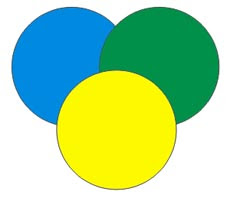
Lalu 3 buah objek di group maka akan ditandai dengan titik-titik kecil diluar objek, seperti ini
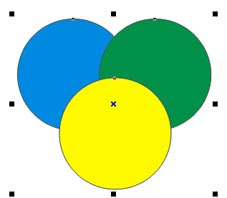
Sekarang saya akan menyeleksi objek yang sudah di group. Saya akan menyeleksi objek berwarna hijau, dan untuk bisa menyeleksi objek lingkaran yang warna hijau pada bagian lingkaran yang sudah digroup, maka tekan tombol Ctrl dan klik objek yang akan diseleksi. Jadi untuk menyeleksi objek yang di group anda tidak harus melakukan ungroup ke 3 objek lingkaran. Lihat contohnya dibawah ini
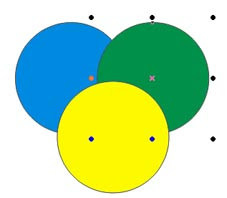
Nah setelah itu bebas melakukan editing pada objek yang terseleksi. Mudah bukan? Memang tutorial ini terlihat sepele namun apabila tidak mengetahui cara seleksi objek yang di group pada coreldraw pasti juga mengalami kesulitan untuk mengedit objek yang sudah di group.
Go to link Download